教程分享:把自己的模型照片发布网络前,为图片做一些修饰


教程分享:把自己的模型照片发布网络前,为图片做一些修饰
作者:奥利弗先生
https://tieba.baidu.com/p/7672329867

经历过制作和拍摄,紧接着就是发布照片到社交网络上,
为了能更好的表达模型主体,亦或是获得更多的点赞,
让观众能够观赏的更加清楚,我们可以对对照片做一些修饰。
因为打光,相机手机的缘故,可能会出现左图的情况,图片太暗,太亮导致看不清模型的细节,难以让自己的模型在海量的网络信息中能够击中人心。
若你的模型本身有大量瑕疵,摄影没拍好,导致色调异常,失焦等问题,
这你得先从根本解决问题了。
关于拍照,你可以参看我这期视频https://www.bilibili.com/video/BV1zU4y1u7Qy/

这是一张拍摄好的图片,接着对它做一些修饰。

步骤是:1.导入 2.拉正照片 3.裁剪照片 4.调明暗 5.导出.
打开ps,我使用的是2019版本:修饰的目标是主体清楚,色调明亮,用到的功能很基本,
不是这个版本也没关系的,利用手机自带的照片编辑功能也是没问题的。
一:导入照片点击文件打开➡️导入拍摄的照片,然后就能看到导入的照片了
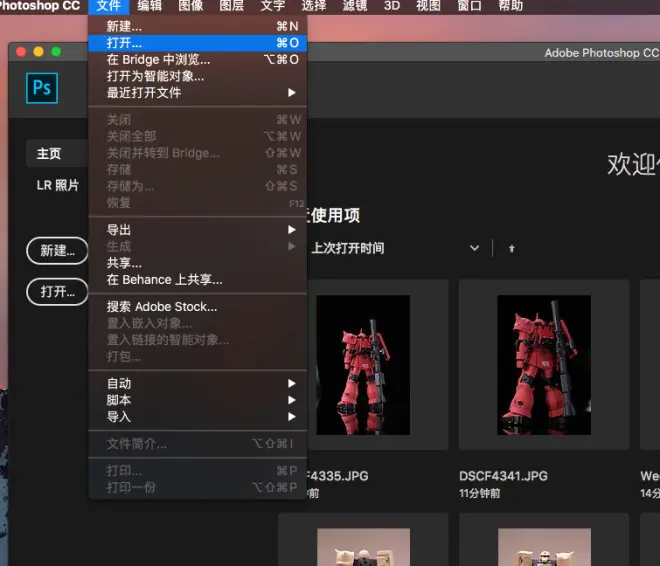
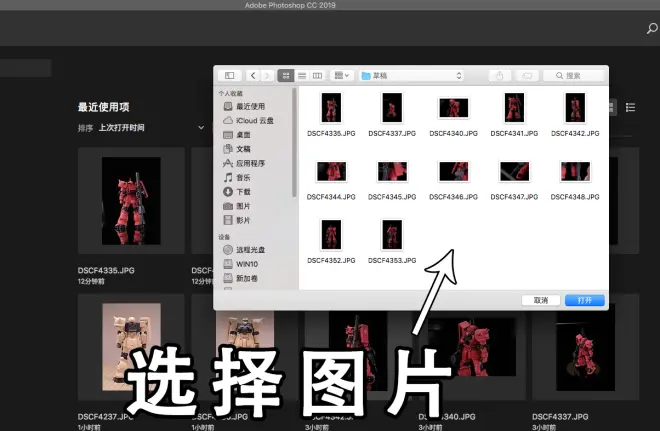
二:拉正照片。
点击右下角图层右边的“钥匙锁”按钮,把这张照片解禁,让我们对它可以为所欲为。

点击最左边的移动工具
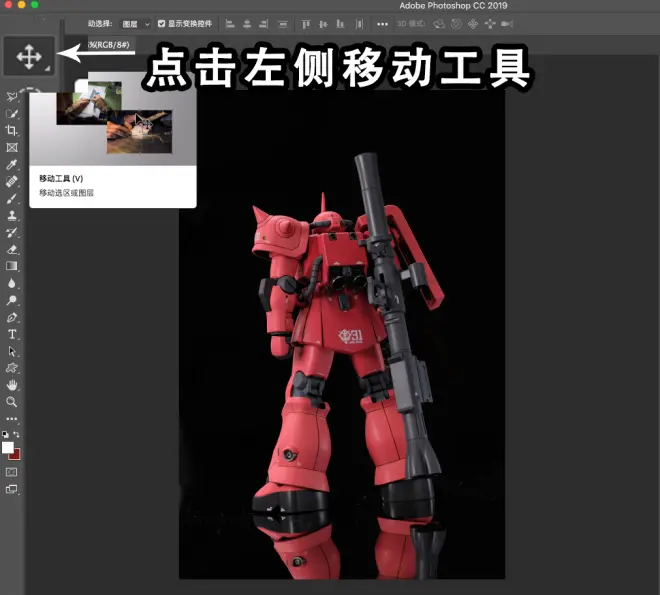
鼠标放在图片的外侧,直至变成旋转图标后,把模型拉正。

找到左侧的裁剪工具,调整模型尺寸,参考九宫格把模型放在正中心。

不要太窄,也不要太宽。

上下左右都留出适当的空间,把主体放在中间。
调整中有失误就用ctrl+z撤回,再进行调整比例,直至合适。

四:调明暗。
点击最上方的滤镜➡️选择camera raw滤镜,会弹出一个调滤镜的窗口。
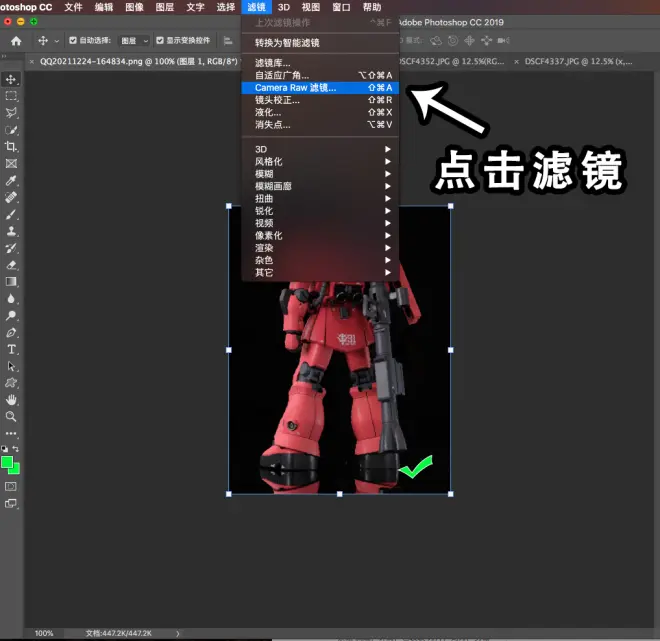
别看有很多按钮,用绿色框里调整就足够了
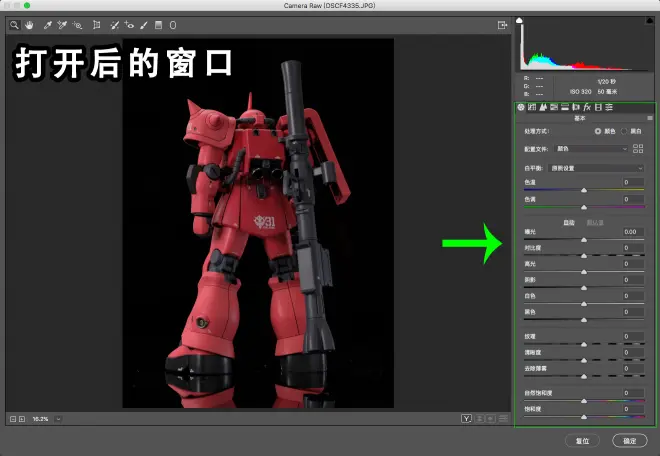
刚才讲到修饰的目标:主体清楚,色调明亮,还原肉眼看到的真实颜色。
依照这个目标去调整参数:曝光,黑色,阴影等保证图片和我肉眼看到的模型不差太多的情况下,
适当的提高一点点的亮度。

鼠标移在图片上空格是拖动,alt+滚落是缩放图片大小。调整后的照片点击右下角的确定,确定当前效果。
这就是调整后的图片了⬇️

五:导出。
最后点击最上方的文件➡️导出➡️导出为,
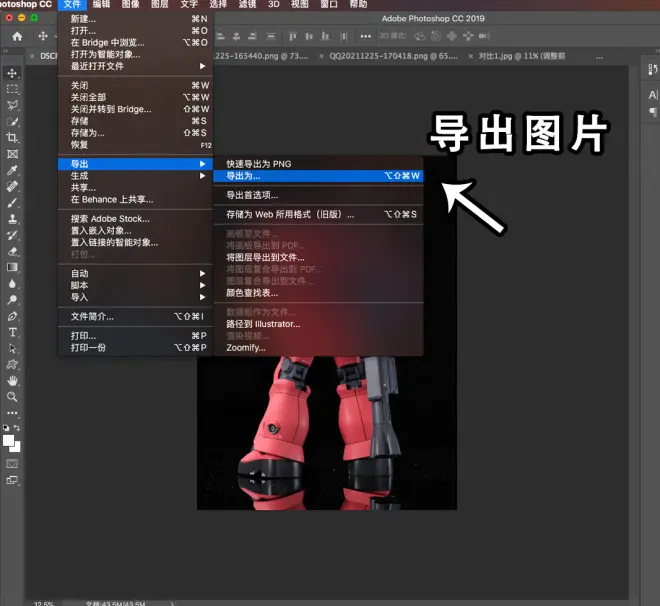
在打开的导出窗口中,右边的文件格式选择最常用的jpg。
为方便社交网络观众的观看图片大小调整在5m左右,太小了会损失图片质量,太大了会延长图片的载入时间。
我是在网络上发布5m大小的图片,而原照片就自己保存。最后点击右下角全部导出就可了
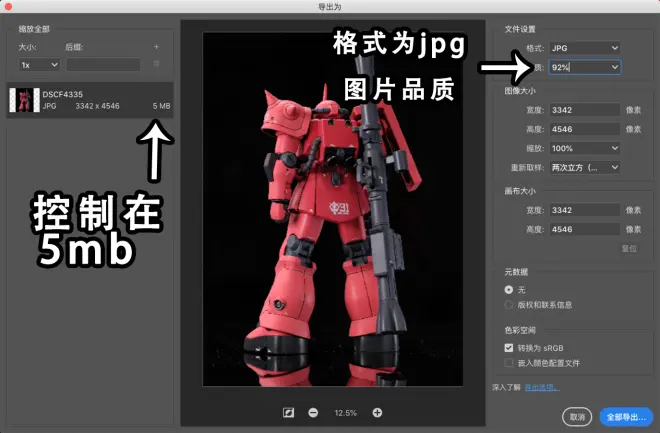
因为只是调整比例,明暗,同样的操作手机上也能使用。
圈子里会有这样一句话:做的好不如p的好。但若是真的把ps做为模型制作的主力步骤,还能称为模型制作者么?我不希望自己制作的模型最后被抢眼的“特效”给强了风头,观众观赏的是“涂抹”后的模型,毕竟我一个模型制作者,最重要的是模型制作。




原创文章声明:
《Gunpla高达模型吧》是属百度高达模型吧的BILIBILI官方账号。推送的文章、作品、评测等内容均分享自百度高达模型吧-精华区。收编文章均由吧主加精、编辑收录、编撰,为方便吧友们查阅和为吧友们的优秀作品等精彩内容提供一个更好的展示平台。如需要对文章内容进行转载或者引用本文内容请注明来源及原作者,或联系高达模型吧吧主/编辑。私自转载和任何不标注来源及原作者的摘录,本吧将依法进行最大程度的追责行为。

